使用Docker进行Redis主从复制实践
一、背景
最近在做零信任安全网关,需要使用Redis作为认证缓存服务器,因为网关服务器分布在多个集群,每次都跨机房认证不太实现;所以需要使用Redis主从同步,将过程记录下来,希望可以给需要的同学一点参考。
二、操作步骤
- 安装Docker
- 主服务配置
- 从服务配置
- 验证同步效果
三、安装Docker
本篇文章主要是问了记录主从配置的过程,因此我采用最简单的docker方式来搭建Redis服务,安装docker的命令如下所示
curl -sSL https://get.daocloud.io/docker | sh命令执行完成之后,可以看到如下图所示界面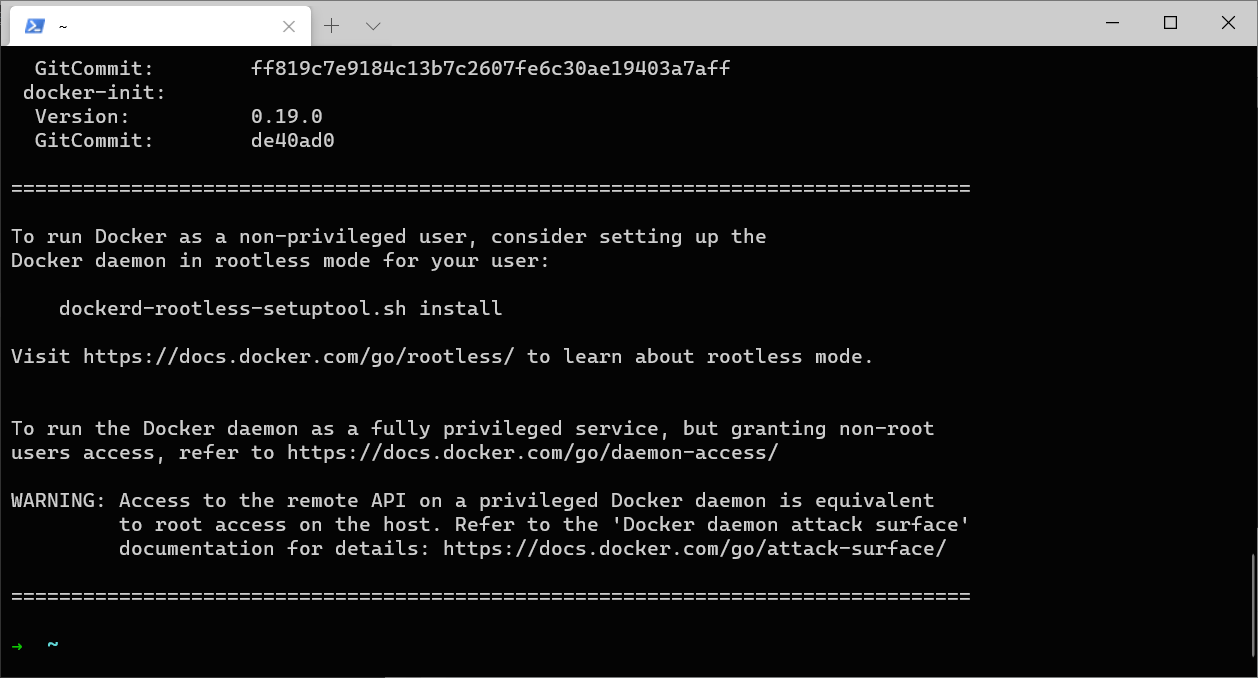
在上图中可以看到docker的一些相关信息,我们要确认docker安装是否成功还可以使用docker info命令进行查看,执行命令如下所示
docker info 命令执行之后,返回信息如下图所示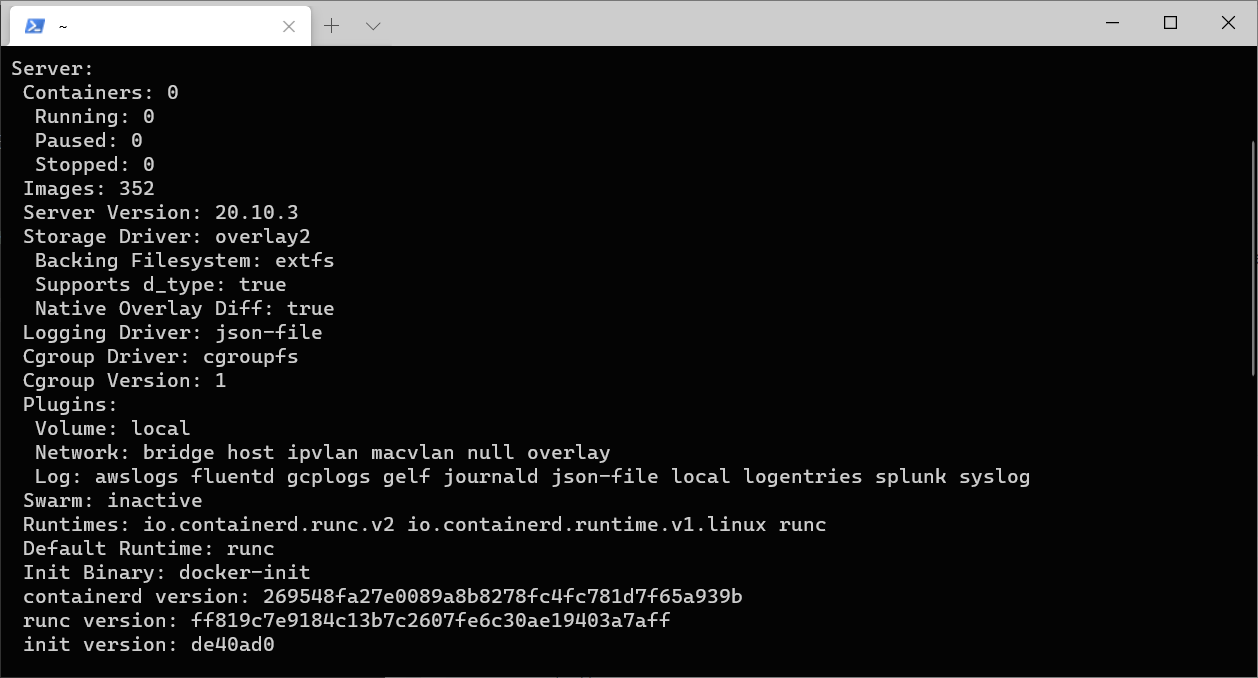
在上图中可以看到docker的版本信息为20.10.3,这是目前的最新版本,已经确认安装成功无误。
四、主服务配置
接下来我需要使用docker安装Redis服务,我在实践过程中发现直接使用Redis镜像有些异常,于是使用centos镜像,再在容器里安装Redis,运行容器的命令如下所示
docker run -d -it -p 16379:6379 --name redis_master centos:7命令执行完毕之后再进入该容器,进入容器的命令如下所示
docker exec -it redis_master bash命令执行完毕后,返回的信息如下图所示
在上图中可以看到已经成功的进入到了容器里面,接下来我需要在容器里安装Redis,安装Redis的命令如下所示
yum install -y epel-release && yum install -y redis命令执行完毕之后,返回的信息如下图所示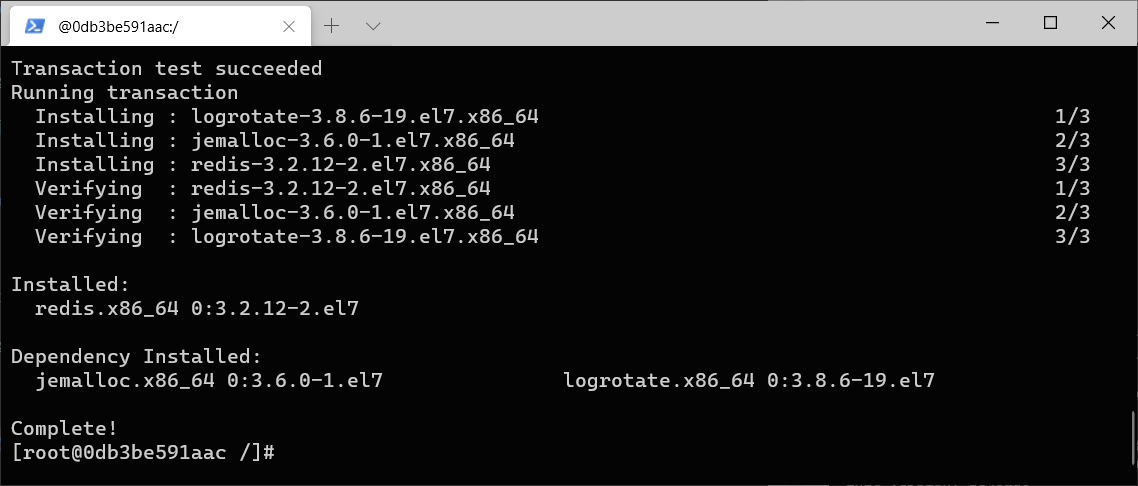
从上图中可以看到,Redis已经安装完成,接下来需要新建一个Redis的主库配置文件,执行命令如下所示
vi ~/master.conf配置文件如下所示,将下列配置文件复制并粘贴到vi编辑窗口当中。
#bind 0.0.0.0
protected-mode yes
port 6379
tcp-backlog 511
unixsocket /tmp/redis_auth.sock
unixsocketperm 777
timeout 0
tcp-keepalive 300
daemonize yes
supervised auto
pidfile /var/run/redis_auth.pid
loglevel debug
logfile /tmp/redis_auth.log
databases 16
save ""
stop-writes-on-bgsave-error yes
rdbcompression yes
rdbchecksum yes
dbfilename dump.rdb
dir /var/lib/redis
requirepass 123123123
slave-serve-stale-data yes
slave-read-only yes
repl-diskless-sync no
repl-diskless-sync-delay 5
repl-disable-tcp-nodelay no
slave-priority 100
appendonly yes
appendfilename "funfe.aof"
appendfsync everysec
no-appendfsync-on-rewrite no
auto-aof-rewrite-percentage 100
auto-aof-rewrite-min-size 512mb
aof-load-truncated yes
lua-time-limit 5000
slowlog-log-slower-than 10000
slowlog-max-len 128
latency-monitor-threshold 0
notify-keyspace-events ""
hash-max-ziplist-entries 512
hash-max-ziplist-value 64
list-max-ziplist-size -2
list-compress-depth 0
set-max-intset-entries 512
zset-max-ziplist-entries 128
zset-max-ziplist-value 64
hll-sparse-max-bytes 3000
activerehashing yes
hz 10
aof-rewrite-incremental-fsync yes在vi编辑窗口粘贴后,如下图所示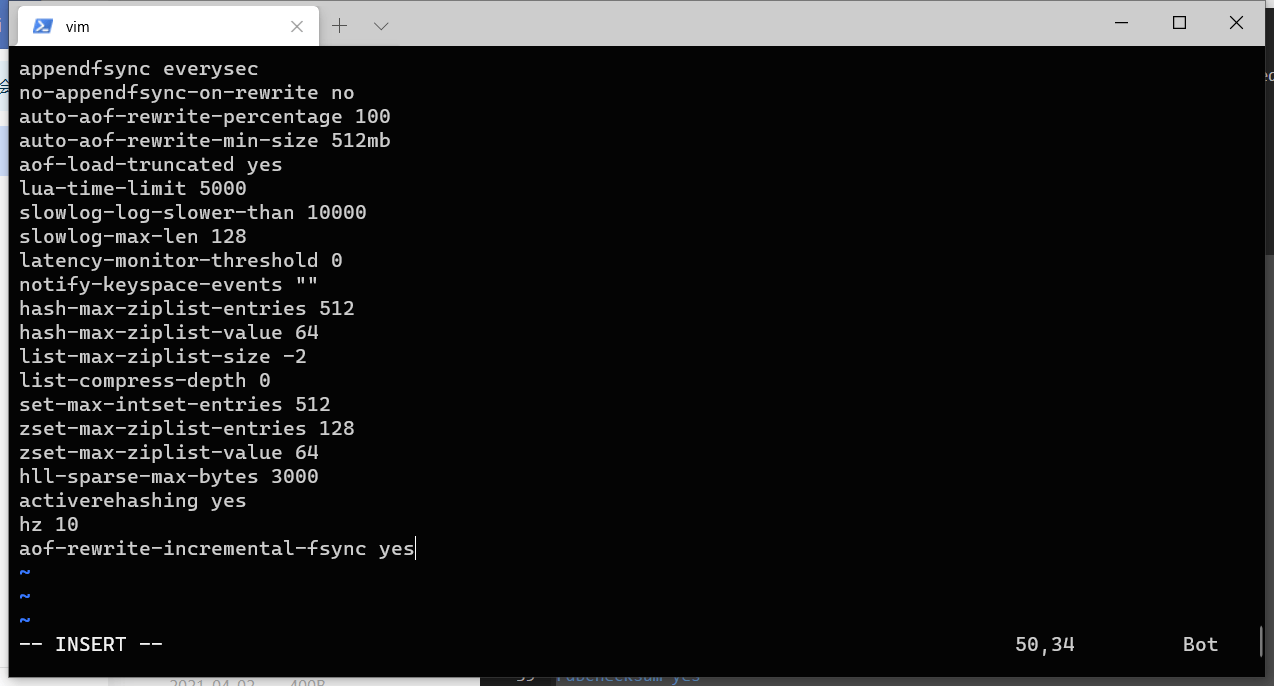
粘贴完成并检查无误之后,使用:wq!命令进行保存,接着就可以启动Redis程序,启动的命令如下所示
redis-server `/redis.conf在上方的启动命令中需要指定配置文件路径,如下图所示
在上图中可以看到Redis服务已经启动完成。
五、从服务配置
接下来我需要再次启动一个Redis从库服务器,运行容器的命令如下所示
docker run -d -it -p 26379:6379 --name redis_slave centos:7在上方的命令中,因为在同一台主机,为了不和主库端口产生冲突,我将主机端口26379,启动完成之后就可以进入从库容器,运行的命令如下所示
docker exec -it redis_slave bash命令执行完毕后,同样需要新建一个Redis的配置文件,运行的命令如下所示
vi ~/redis.conf在配置文件中,需要加入从库的配置代码,配置样例如下所示
bind 127.0.0.1
protected-mode yes
port 6379
tcp-backlog 511
unixsocket /tmp/redis_auth.sock
unixsocketperm 777
timeout 0
tcp-keepalive 300
daemonize yes
supervised auto
pidfile /var/run/redis_6379.pid
loglevel notice
logfile /tmp/redis.log
databases 16
save ""
stop-writes-on-bgsave-error yes
rdbcompression yes
rdbchecksum yes
dbfilename dump.rdb
dir /var/lib/redis
slaveof 172.23.193.148 16379
masterauth 123123123
slave-serve-stale-data yes
slave-read-only yes
repl-diskless-sync no
repl-diskless-sync-delay 5
repl-disable-tcp-nodelay no
slave-priority 100
appendonly yes
appendfilename "funfe.aof"
appendfsync everysec
no-appendfsync-on-rewrite no
auto-aof-rewrite-percentage 100
auto-aof-rewrite-min-size 512mb
aof-load-truncated yes
lua-time-limit 5000
slowlog-log-slower-than 10000
slowlog-max-len 128
latency-monitor-threshold 0
notify-keyspace-events ""
hash-max-ziplist-entries 512
hash-max-ziplist-value 64
list-max-ziplist-size -2
list-compress-depth 0
set-max-intset-entries 512
zset-max-ziplist-entries 128
zset-max-ziplist-value 64
hll-sparse-max-bytes 3000
activerehashing yes
hz 10
aof-rewrite-incremental-fsync yes将配置样例复制进来之后,窗口如下所示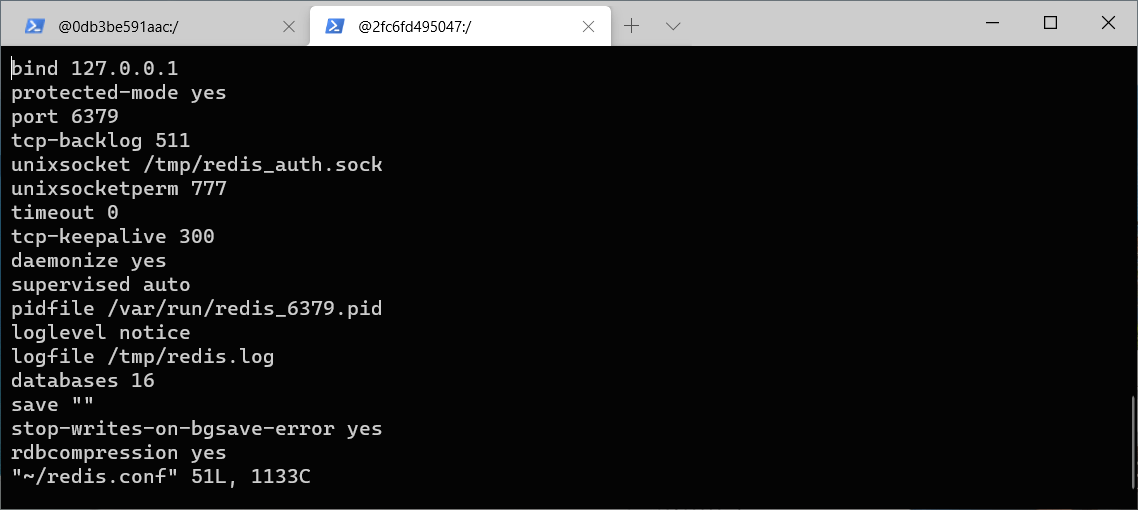
粘贴完成并检查无误之后,使用:wq!命令进行保存,接着就可以启动Redis程序,启动的命令如下所示
接着安装Redis服务,安装命令如下所示
yum install -y epel-release && yum install -y redis命令执行完毕之后,返回的信息如下图所示
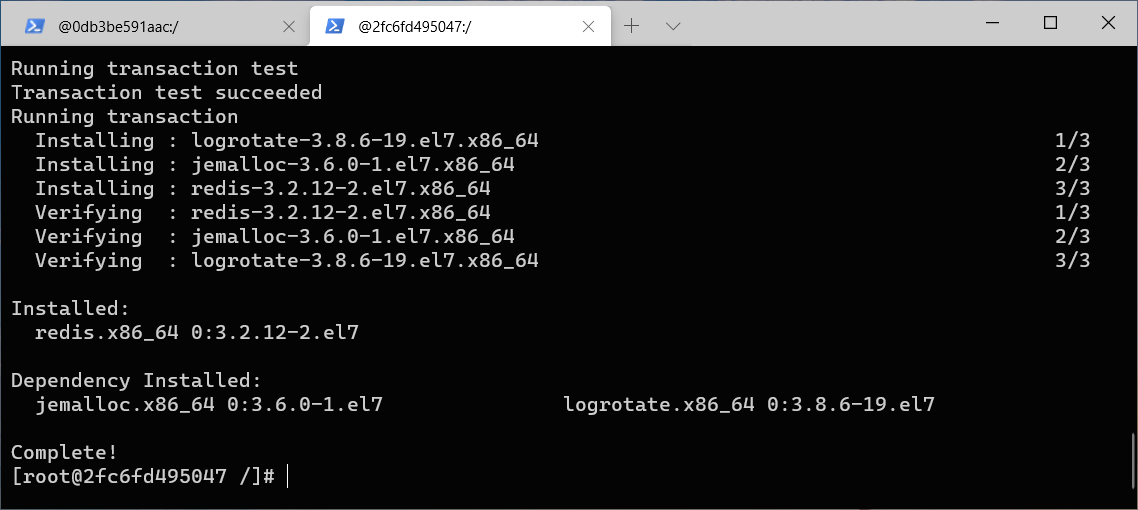
在上图中可以看到从库的Redis也安装完成了,接下来使用redis-server命令启动从库服务器,命令如下图所示
redis-server redis.conf命令执行完毕之后,返回的信息如下图所示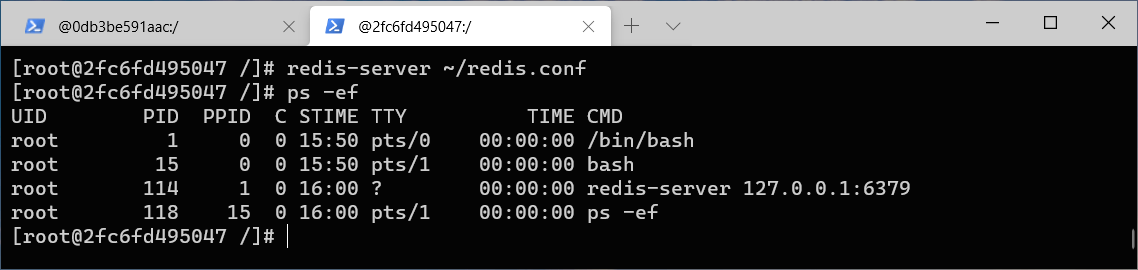
在上图中可以看到Redis已经启动完成,接下来就可以进行验证效果了
六、结果验证
验证方法主要是在主库中设置数据,观察从库是否也会同步更新;
6.1 初步验证
不过这种操作有点麻烦,我们最好是先检查一下从库的启动日志,查看启动日志的命令如下所示
cat /tmp/redis.log命令执行完毕之后,会返回Redis的日志信息,如下图所示
在上图中的日志信息可以看到从库已经成功将主库信息复制到本地来了。
6.2 同步检查
虽然日志中提示成功了,不过是否成功主从同步还是要以实际效果为准,这里我回到主服务器的终端窗口,然后进入redis的命令控制台,进入控制台的命令如下所示
redis-cli -a 123123123命令执行之后,就可以进行redis命令操作了,这里我设置一个test为123123的键值对,设置命令如下所示
set test 123123命令执行完毕之后,返回的信息如下图所示
在上图中可以看到Redis已经提示设置键值对成功了,接下来我继续回到从库的终端窗口,然后进入Redis的控制台,执行命令如下所示
redis-cli -a 123123123命令执行完毕之后,就可以通过keys命令查看当前从库的键值对,命令如下所示
keys *命令执行完毕之后,返回的信息如下图所示

在上图中可以看到test这个数据已经成功复制过来了。
作者:汤青松
微信:songboy8888
日期:2021-04-11
本作品采用《CC 协议》,转载必须注明作者和本文链接

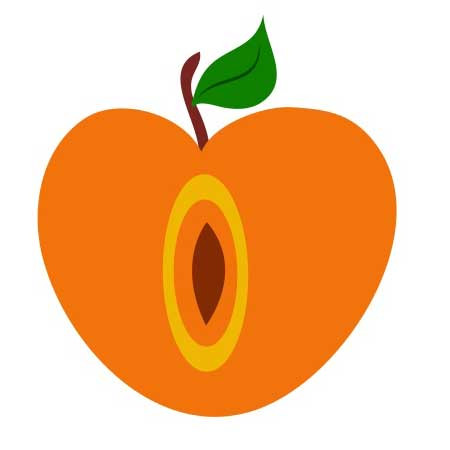 汤青松 的个人博客
汤青松 的个人博客


 关于 LearnKu
关于 LearnKu




推荐文章: